Hoe DLL-bestanden te verwijderen
Schrijver:
Randy Alexander
Datum Van Creatie:
25 April 2021
Updatedatum:
26 Juni- 2024

Inhoud
- stadia
- Methode 1 Verwijder het bestand via Windows
- Methode 2 Verwijder het bestand via de opdrachtregel
Dynamic Link Library (DLL) -bestanden zijn bestanden die op uw computer worden opgeslagen en waarmee programma's code kunnen delen om bepaalde taken uit te voeren. De meeste DLL-bestanden zijn vereist om programma's op uw computer uit te voeren, maar er zijn enkele schadelijke programma's die bestaan uit DLL-bestanden die uw computer kunnen beschadigen of die indringers toegang tot uw machine kunnen geven. DLL-bestanden moeten uit het register zijn geregistreerd voordat ze worden verwijderd. Hier zijn twee manieren om ongewenste DLL-bestanden te verwijderen en te verwijderen.
stadia
Methode 1 Verwijder het bestand via Windows
-
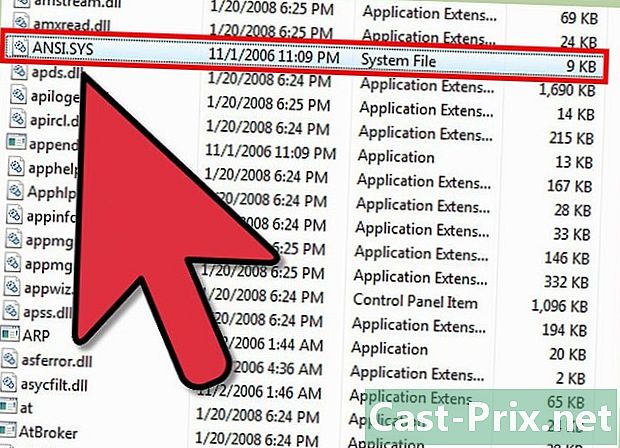
Zoek het DLL-bestand dat u wilt afmelden en verwijderen.- Klik op 'Start' in de linkerbenedenhoek van het bureaubladscherm.
- Klik op "Zoeken" in het menu.
- Kies "Alle bestanden en mappen".
- Voer de naam van het DLL-bestand in het zoekveld in en klik op "Zoeken".
- Annoteer of onthoud het pad naar het DLL-bestand dat u wilt verwijderen. Het pad geeft aan waar het bestand zich op uw computer bevindt.
-

Sla het DLL-bestand op dat u wilt verwijderen, voor het geval u een fout maakt.- Volg het pad naar het DLL-bestand om de locatie te vinden.
- Klik met de rechtermuisknop op het bestand en klik op "Kopiëren".
- Bepaal waar u het bestand wilt plaatsen, klik met de rechtermuisknop en klik op 'Plakken'. Het wordt aanbevolen om het bestand op een voor de hand liggende plaats te plaatsen, zoals op het bureaublad.
-
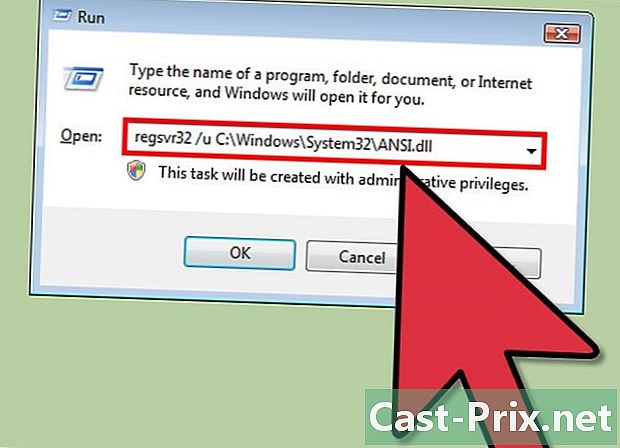
Maak de registratie van het DLL-bestand ongedaan.- Begin door op "Start" te klikken in de linkerbenedenhoek van uw scherm op het bureaublad. Selecteer vervolgens de opdracht "Uitvoeren".
- Typ in het veld "Openen" de volgende e precies zoals hier geschreven: regsvr32 / u C: Windows System32 dllname.dll. Vervang "dllname" door de naam van het dll-bestand dat u wilt verwijderen en klik vervolgens op "OK".
- Klik op "OK" wanneer u een melding ontvangt dat u zich heeft afgemeld voor het DLL-bestand.
-
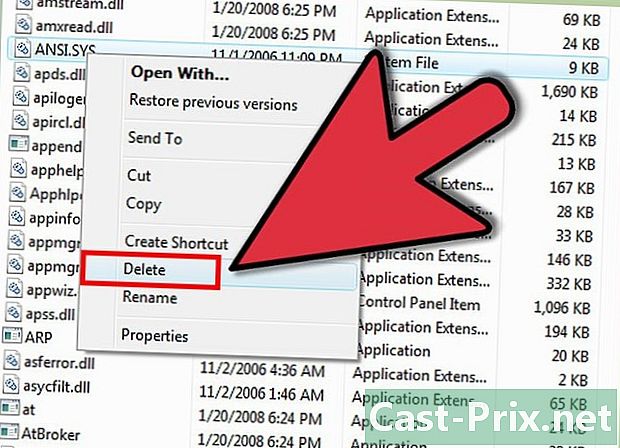
Verwijder het DLL-bestand.- Klik met de rechtermuisknop op het DLL-bestand dat u wilt verwijderen en selecteer 'Verwijderen'. Het bestand zou nu in uw prullenbak moeten liggen.
Methode 2 Verwijder het bestand via de opdrachtregel
-

Maak de registratie van het DLL-bestand ongedaan.- Klik op de knop 'Start' in de linkerbenedenhoek van uw scherm op het bureaublad.
- Klik op de opdracht "Uitvoeren".
- Typ "cmd" in het veld "Openen" en druk op "OK".
- Typ "CD" voor de huidige map. Druk op "Enter".
- Typ de volgende e precies: regsvr32 / u bestandsnaam.dll. Voer de naam in van het DLL-bestand dat u wilt afmelden in plaats van "bestandsnaam". Druk op "Enter". Het DLL-bestand is nu niet geregistreerd.
-
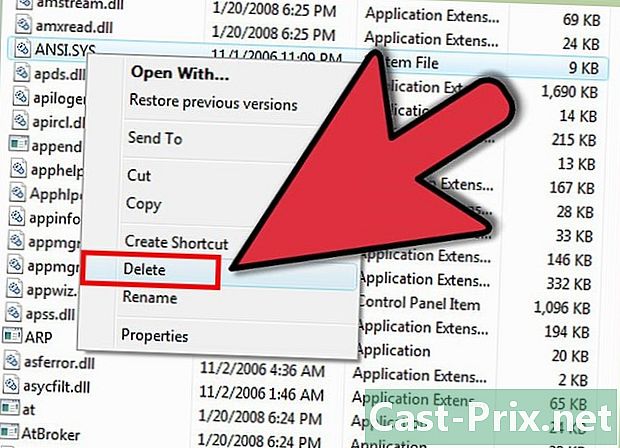
Verwijder het DLL-bestand.- Klik met de rechtermuisknop op het dll-bestand dat u wilt verwijderen
- Selecteer "Verwijderen". Het DLL-bestand zou nu in uw prullenbak moeten liggen.

